win10关闭激活提醒怎么关闭 win10如何关闭激活提醒
随着我们的科技高速发展,我们许多小伙伴都开始使用上了win10操作系统,使用win10操作系统的小伙伴肯定都遇到过不熟悉的操作,就比如关闭激活提醒,很多小伙伴都不知道怎么关闭,那么win10关闭激活提醒怎么关闭呢?接下来小编就带着大家一起来看看win10如何关闭激活提醒。
具体方法:
方法一:激活码激活
1.在键盘上按下【win+i】组合键,调出设置选择界面,选择【更新和安全】进入。
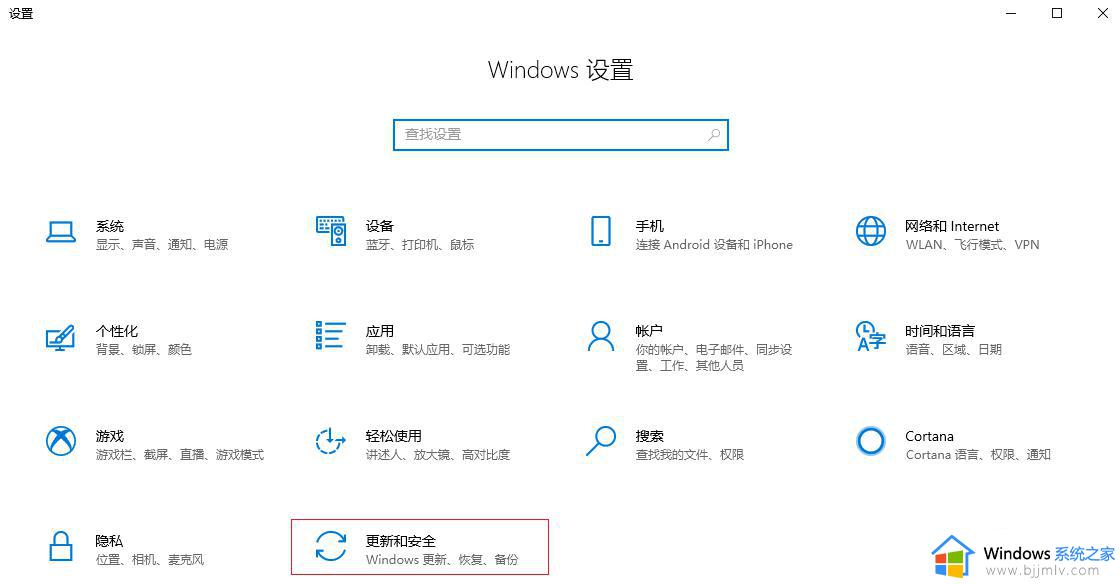
2.进入后,在左侧选择【激活】,然后在右侧点击【更改产品密钥】。
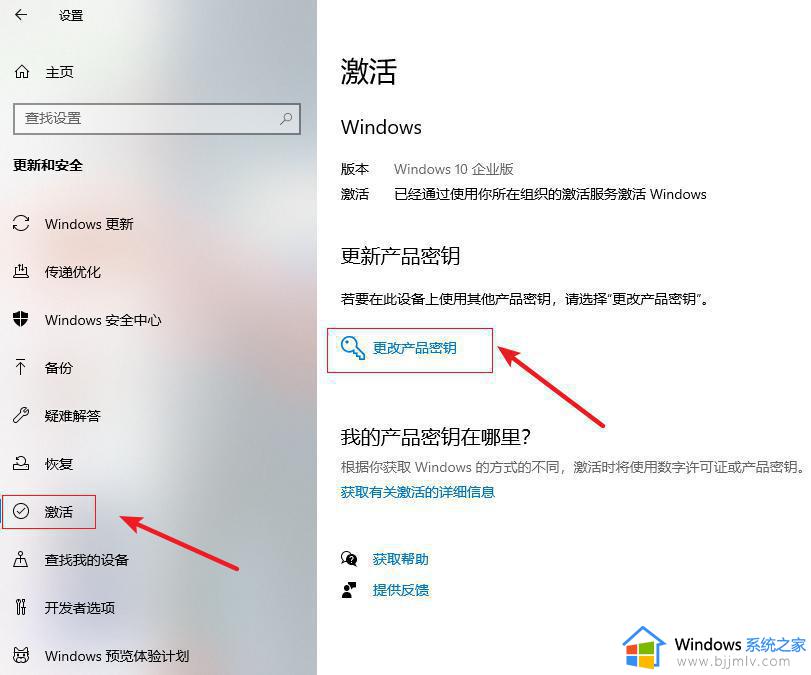
3.输入产品密钥,重启电脑,完成后水印就没有了。
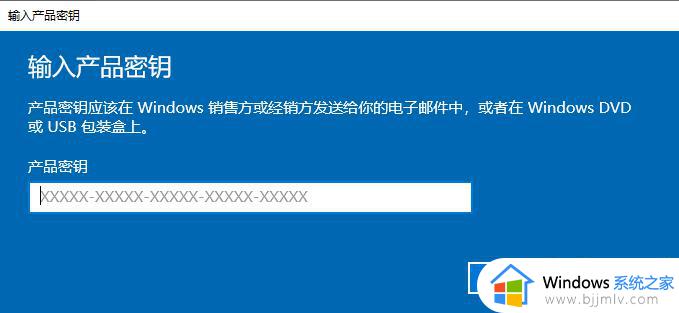
方法二:新建文本文档
1.在桌面上新建一个文本文档,然后输入以下命令:
@echo off
taskkill /F /IM explorer.exe
explorer.exe
exit

2.打击【文件】,选择【另存为】,保存类型更改为【所有文件】,并将文件名命名为【remove.bat】即可。
3.然后鼠标右击remove.bat文件,选择【以管理员身份运行】,一个命令提示符窗口将自动打开和关闭。
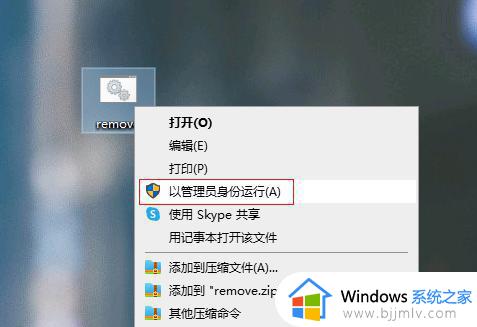
4.接着重启电脑,完成后就不会有激活Windows水印了。
方法三:密钥KMS命令
1.鼠标右键桌面右下角的开始菜单图标,在弹出的菜单中,选择【windows powershell(管理员)】。
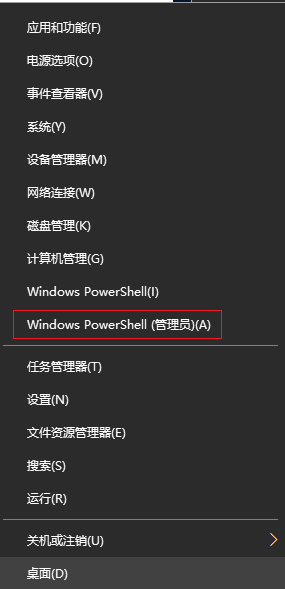
2.进入命令窗口,复制粘贴系列命令:【slmgr /ipk W269N-WFGWX-YVC9B-4J6C9-T83GX】。然后回车执行。
3.接着,执行命令【slmgr /skms zh.us.to】,设置kms服务器,kms服务器还可以是kms.03k.org。
4.最后执行命令slmgr /ato,激活win10系统,激活完成后提示成功地激活了产品;
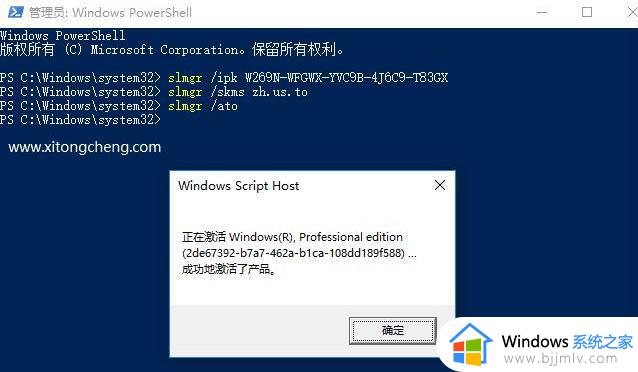
5. 要查看激活状态,继续执行命令slmgr /xpr,回车,kms激活都是180天,到期继续执行上面操作续期。
以上全部内容就是小编带给大家的win10关闭激活提醒方法详细内容分享啦,小伙伴们如果你们有需要的话就快点看看小编的内容,希望本文可以帮助到你。
win10关闭激活提醒怎么关闭 win10如何关闭激活提醒相关教程
- win10激活弹窗怎么关闭 win10激活到期提醒如何关闭
- win10账户控制提醒怎么关闭 如何关闭Win10账户控制弹出提醒
- 怎样关闭win10系统更新提醒 如何关闭win10的更新提醒
- win10关闭激活方法 win10如何关闭激活
- win10一直提示更新怎么关闭 win10总是提醒更新的关闭方法
- 如何切底关闭win10更新提示 怎么关闭win10的更新提醒
- win10关闭提醒弹窗的方法 win10怎么关闭提示弹窗
- win10更新提醒怎么关闭 win10彻底关掉更新提示教程
- win10怎么关闭鼠标唤醒功能 win10如何关闭鼠标唤醒电脑
- win10关闭用户账户控制提醒设置方法 怎么关闭win10用户账户控制提示
- win10如何看是否激活成功?怎么看win10是否激活状态
- win10怎么调语言设置 win10语言设置教程
- win10如何开启数据执行保护模式 win10怎么打开数据执行保护功能
- windows10怎么改文件属性 win10如何修改文件属性
- win10网络适配器驱动未检测到怎么办 win10未检测网络适配器的驱动程序处理方法
- win10的快速启动关闭设置方法 win10系统的快速启动怎么关闭
win10系统教程推荐
- 1 windows10怎么改名字 如何更改Windows10用户名
- 2 win10如何扩大c盘容量 win10怎么扩大c盘空间
- 3 windows10怎么改壁纸 更改win10桌面背景的步骤
- 4 win10显示扬声器未接入设备怎么办 win10电脑显示扬声器未接入处理方法
- 5 win10新建文件夹不见了怎么办 win10系统新建文件夹没有处理方法
- 6 windows10怎么不让电脑锁屏 win10系统如何彻底关掉自动锁屏
- 7 win10无线投屏搜索不到电视怎么办 win10无线投屏搜索不到电视如何处理
- 8 win10怎么备份磁盘的所有东西?win10如何备份磁盘文件数据
- 9 win10怎么把麦克风声音调大 win10如何把麦克风音量调大
- 10 win10看硬盘信息怎么查询 win10在哪里看硬盘信息
win10系统推荐